Map25000pdf、Map25000、AnnaiMapは、MicrosoftのSilverlightを利用したアプリです。
Silverlightアプリは、実際にはブラウザ上で稼動しているため、インストール、アンインストールが非常に簡単です。Windowsの場合のインストール手順を以下に説明します。
Windowsの場合、SilverlightはInternet Explorerでのご利用を推奨します。Firefoxが予定通り2016年内にNAPAPIサポートを終了すれば、Firefoxでは使用できなくなります。
Macの場合は、こちらをご覧ください。
Silverlightは2021年10月1日にマイクロソフトのサポートが終了します。サポート終了以降もSilverlightは利用できますが、セキュリティ更新プログラムは配信されなくなります。インストーラーもダウンロードできなくなります。詳しくはマイクロソフトのページをご確認ください。
インストール方法
1)Internet Explorerでアプリのページを開き、「ダウンロード」ボタンをクリックしてください。
2)以下のようなインストールウィンドウが開きます。このウィンドウ内のインストールボタンをクリックしてください。
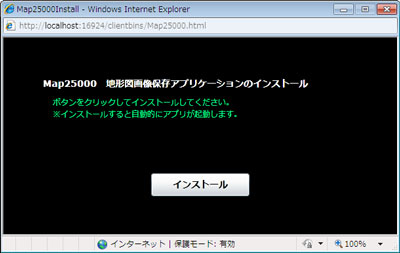
※上の画面が表示されない場合は、Silverlightがインストールされていないか、Silverlightが無効になっている可能性があります(詳細はこちらをご覧ください)。
3)インストールボタンをクリックすると、「セキュリティの警告」が表示されます。「サイト:www.mapli.net」を確認し、インストールボタンをクリックしてください。
デフォルトでは、スタートメニューとデスクトップの両方にショートカットが作成されますが、「オプションの表示」をクリックして「ショートカットの作成先」を表示すると選択変更が可能になります。
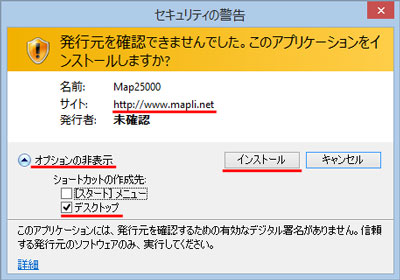
4)インストールが完了すると、スタートメニュー、デスクトップにショートカットが作成されているのが確認できます。デスクトップに作成した場合は下図のようなアイコンが作成されます。
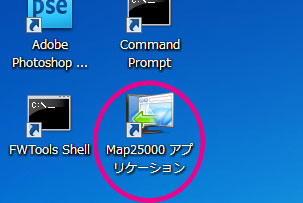
アンインストール方法
1)各アプリのページで「ダウンロード」ボタンをクリックして、インストールウィンドウ(背景が黒色のウィンドウ)を開いてください。
2)インストールウィンドウの上で右クリックしてください。下の図のようなメニューが表示されるので、「このアプリケーションを削除します」(mac版は”Remove this application.”)を選択するとアンインストールできます。
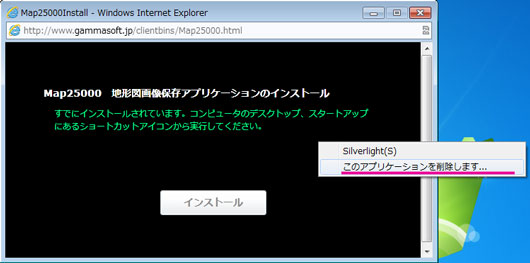
3)再インストールする場合は、このインストールウィンドウを閉じてから行ってください。
・旧バージョンの場合
以前は下の図のように、アプリを起動した状態で、「アンインストールはここで右クリック」の表示箇所を右クリックして、「このアプリケーションを削除します」を選択してアンインストールしていました。しかし、Silverlightのアプデートで、このメニューが一部表示されなくなりました。表示される場合はこの方法でもアンインストール可能です。
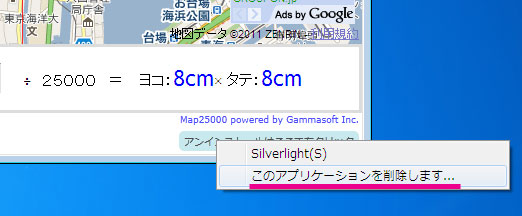
更新方法
新しいバージョンがある場合、アプリを起動すると以下のようなメッセージが表示されますので、上の方法で一度アプリをアンインストールしてから再度インストールしてください。
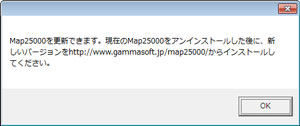
Silverlightがインストールされているのに、アプリをインストールできない場合
Silverlightがインストールされているのに、Silverlightのインストールボタンが表示され、そこでインストールしようとすると以下のように「Silverlightをインストールできません」と表示されることがあります。

※「同じバージョンのSilverlightが既にインストールされています。」というメッセージが表示される。
そのような場合には、ブラウザでSilverlightアドオンが有効になっているかを確認してください。IE11の場合は以下のように「ツール」から「アドオンの管理」を選択して管理画面を表示します。
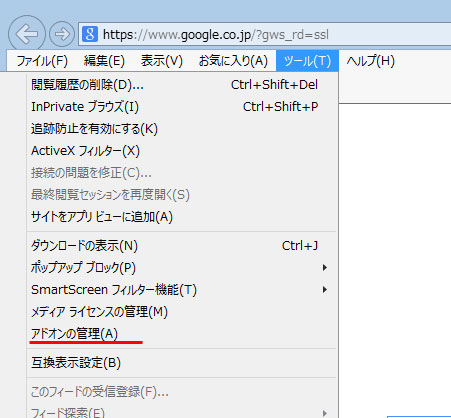
以下のような「アドオンの管理」画面が表示されるので、「表示:」から「すべてのアドオン」を選択します。
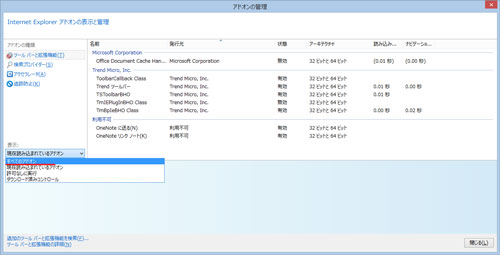
アドオンの一覧から「Microsoft Silverlight」を見つけて、右下のボタンで有効にしてください。
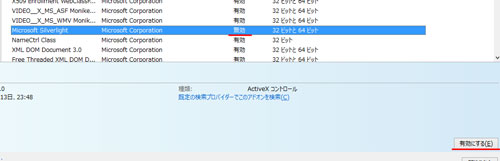
これで、当サイトのSilverlightアプリがインストールできるはずです。Silverlightはデフォルトで有効になっていることが多いのですが、何かの拍子に無効にしてしまうことがあるようです。その場合には以上のようにSilverlightアドオンが有効になっているかを確認してみてください。
Firefoxの場合は、Firefoxを開いて、メニューの「ツール」から「アドオン」を選択するとアドオンの設定ができます(以下のサイトが参考になります)。(2016.01.19)Firefoxは今後のSilverlightへの対応動向を考慮して、現在オススメしていません。Internet Explorerでインストールを行ってください。
- Silverlight プラグイン利用ガイド | Firefox ヘルプ
- https://support.mozilla.org/ja/kb/use-silverlight-plugin-play-audio-and-video
Chromeの場合は、Chromeのアドレスバーに「chrome:plugins」と入力するとアドオンの設定画面が表示されます。(2016.01.17追記)新しいChromeではSilverlightは使用できなくなりました。Internet Explorerでインストールを行ってください。
- Microsoft Silverlight は Google Chrome の最新バージョンで動作しない可能性があります。
- https://support.microsoft.com/ja-jp/kb/3058254
Silverlightの動作確認方法
以下のサイトにアクセスすると、実際にSilverlightが有効になっているかを確認できます。
- Silverlight(シルバーライト)で高画質動画を楽しもう – Yahoo! JAPAN
- http://recommend.yahoo.co.jp/silverlight_promo/
上のリンクのページにアクセスすると、Silverlightの状態が赤枠の部分に表示されます。
・有効に動作している場合(赤枠部分)
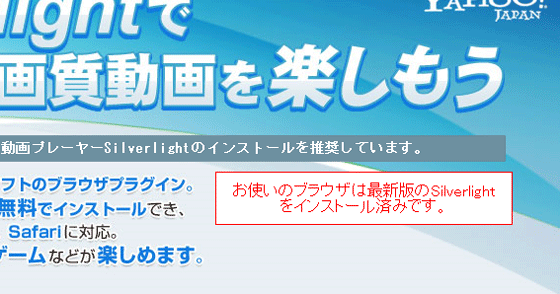
・有効に動作していない場合(赤枠部分)
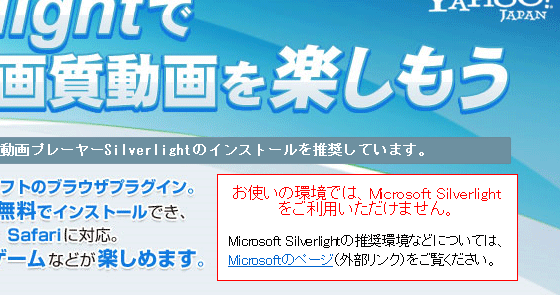
有効な動作が確認できない場合には、もう一度お使いのInternet ExplorerでSilverlightが有効になっているかを確認してください。
(参考)以下のサイトではSilverlightのバージョン(インストール済み、最新)を確認できます。
- Get Silverlight | Microsoft Silverlight
- https://www.microsoft.com/getsilverlight/Get-Started/Install/Default.aspx